使用 Copilot 應用程式體驗 Windows 裝置上的 Microsoft Copilot! Copilot 可協助您從網路上獲得解答和靈感、支援創意和共同作業,並協助您專注於手邊的工作。
重要:
-
在新 Windows 11 電腦和新 Copilot 電腦出貨至提供 Copilot 的 EEA 和其他市場中,系統會將 Copilot 應用程式釘選到 Windows 工具列。 針對現有的 Windows 11 電腦,可用時間和傳遞方式會有所不同。
-
在 Microsoft,我們遵循我們的 AI 原則、負責任的 AI 標準,以及 AI 錨定和保留隱私權的機器學習研究。 資料隱私權和安全性是負責任 AI 的重要原則。 我們的目標是協助客戶負責任地使用我們的 AI 產品、分享我們的學習內容,並建立以信任為基礎的合作關係。 若要深入瞭解 Windows 上的 Copilot 如何使用您的資料來協助您,請參閱 您的資料與隱私權。
開始使用 Copilot
若要開始使用,請從 [開始] 功能表開啟 Copilot 應用程式,或如果 Windows 工作列上顯示 Copilot 圖示,請使用 Copilot 圖示。 如果您的裝置鍵盤包含專用的 Copilot 按鍵,您也可以使用它來啟動 Copilot。
Copilot 會使用您的 Microsoft 帳戶來提供個人化協助,並存取各種功能。

與 Copilot 互動
Copilot 的設計旨在以便利的方式提供 AI 支援的協助,讓您可在 Windows 上順暢地與生成式 AI 互動。
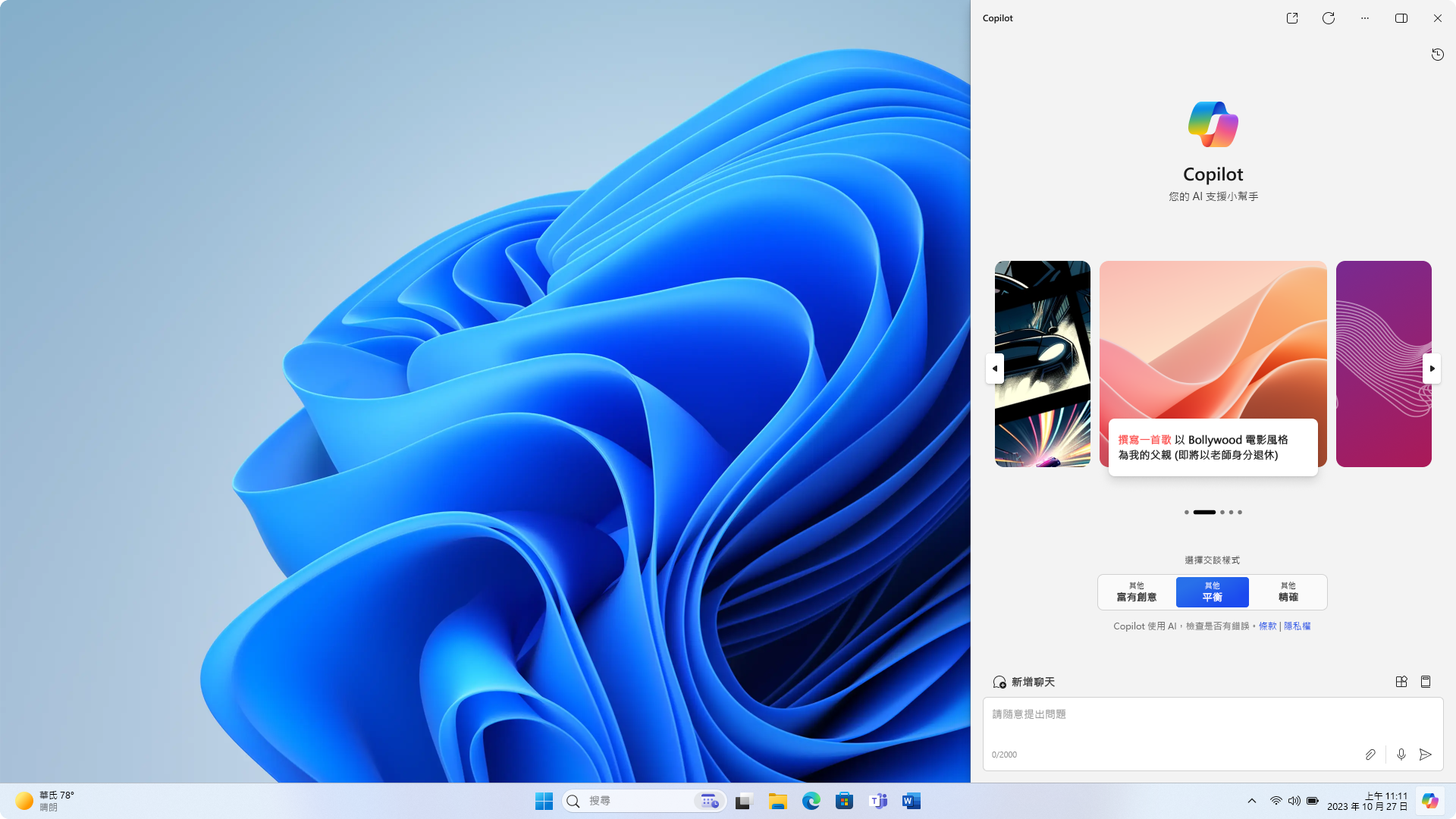
您可以使用 Copilot 調整大小、移動並使用 [貼齊小幫手],就像使用其他 Windows 應用程式那樣。 您可以使用 Alt + Tab 在 Copilot 和其他開啟的應用程式之間切換焦點。 如果您需要關閉 Copilot,只要選取頂端的 [關閉] 按鈕,就像關閉任何其他應用程式一樣。 當您重新開啟 Copilot 時,它會隨即以您上次離開時的狀態開啟,並保留您先前的聊天內容。 Copilot 也尊重您的 Windows 主題,包括高對比度主題。
與 Copilot 聊天
您可以詢問 Copilot 一系列從簡單到複雜的問題。 如果您想要致電給您在賽普勒斯的家人,您可以快速檢查當地時間,確定您未在半夜吵醒他們。 想規劃前往賽普勒斯拜訪他們的旅程嗎? 要求 Copilot 尋找冬季假期的航班和住宿。 當您在聊天窗格中輸入時,Microsoft Copilot 會提供自動完成協助,讓聊天更輕鬆。 只要使用 Tab 接受建議的文字即可。 若要以新的聊天對話重新開始,請使用 [新主題] 按鈕來清除先前的聊天交談。
Copilot 可完美與剪貼簿整合,並提供拖放影像以提供豐富的互動之功能,讓您可更快速地完成工作。
附註: 目前不支援執行 Windows 動作,例如變更 Windows 設定或執行一般 Windows 工作。
Microsoft 對負責任的 AI 和隱私權的承諾
自 2017 年首次定義我們的 AI 原則並稍後透過我們的負責任的 AI 標準實踐我們的方法以來,Microsoft 便一直致力於以負責任的方式推動 AI 的發展。 隱私權和安全性是我們開發和部署 AI 系統時的原則。 我們致力於協助客戶負責任地使用我們的 AI 產品、分享我們的學習內容,並建立以信任為基礎的合作關係。 如需深入瞭解我們的負責任的 AI 作業、指導我們的原則,以及我們為確保我們負責任地開發 AI 技術所建立的工具和能力,請參閱 負責任的 AI。
若要深入瞭解 Windows 上的 Copilot 如何使用您的資料來協助您,請參閱 您的資料與隱私權。
請記住...
Copilot 聊天會運用 GPT,這是 OpenAI 的新 AI 系統,會根據提示建立文字。 由於 GPT 是新的系統,因此可能會建立您未曾預期的內容。 如果您發現內容非預期或令人反感,請傳送意見反應給我們,讓我們可以將它變得更好。
內容可能包含不正確或敏感的材料,因為它是由 AI 從網際網路擷取的資料所產生。 請務必檢閱並驗證它生成的資訊。 類似的要求可能會產生相同的內容。
我們想知道您的想法!
關於 Copilot,如果有您喜歡的部分,以及特別是若有您不喜歡的部分,您可以透過位於 Copilot 視窗頂部靠近使用者設定檔圖示的功能表向 Microsoft 提交意見反應。










